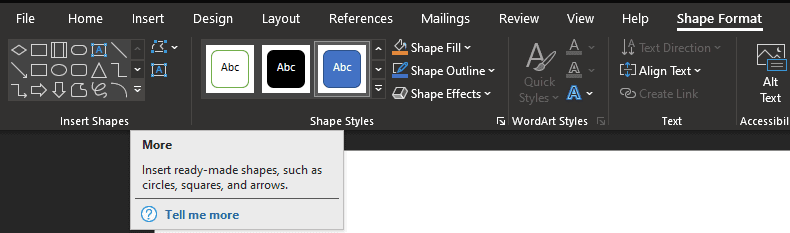Struktūrinės diagramos yra puikus būdas parodyti ar planuoti bet kokį procesą. Struktūrinės schemos yra formų, apibūdinančių sprendimus ir proceso etapus, serija, kurios visos sujungtos rodyklėmis, rodančiomis pažangos kryptį.
Prieš kurdami schemą, svarbu žinoti, kad tam tikros formos paprastai supranta reikšmes. „Word“ naudinga tai, kad visi struktūrinių schemų simboliai yra su etikete, nurodančia, kam jie naudojami. Trys svarbiausi simboliai yra ovalus blokas, stačiakampis ir rombas.
Ovalus blokas naudojamas proceso pradžiai arba pabaigai reikšti. Stačiakampis naudojamas proceso žingsniui apibrėžti, pvz., „Spausdinti dokumentą“. Rombas naudojamas sprendimams apibrėžti, pvz., „Didi produktas praeina kokybės kontrolę“.
Patarimas: dauguma srauto diagramos įrašų turi tik vieną galimą rezultatą, kuris veda į kitą etapą. Sprendimo rombas yra skirtingas ir gali turėti keletą skirtingų rezultatų; kai kurie rezultatai gali patobulinti procesą, o kiti gali grąžinti procesą tiek žingsnių, kiek reikia.

Kaip sukurti schemą Word
Norėdami naudoti šiuos simbolius programoje „Word“, turite pereiti į skirtuką „Įterpti“ viršutinėje juostoje, tada spustelėkite „Formos“. Formų sąraše yra du svarbių formų rinkiniai: „Linijos“ ir „Struktūrinė schema“. „Struktūrinė schema“ apima visas formas, naudojamas struktūrinėms schemoms, o „Linijos“ yra rodyklės, kurios naudojamos jungtims tarp schemos etapų nubrėžti.
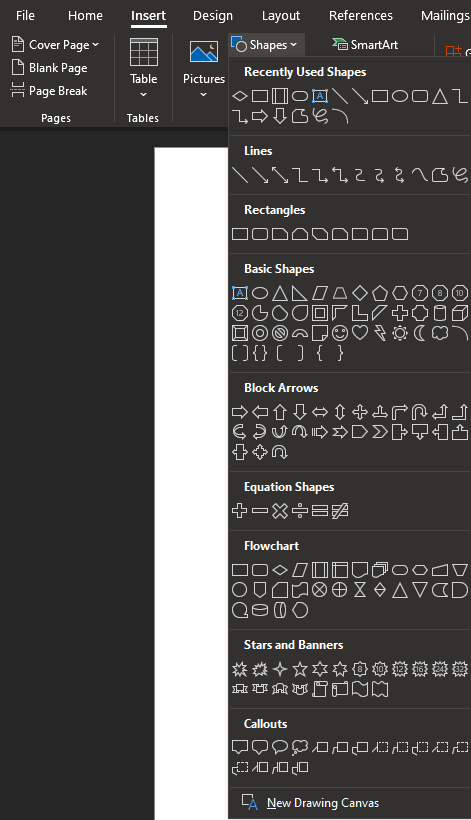
Jei jau įdėjote formą ir ją redaguojate, viršutinėje juostoje pasirodys naujas skirtukas „Formos formatas“. Galite įterpti naujas figūras iš šio skirtuko, naudodami skyrių „Įterpti figūras“. Norėdami peržiūrėti visą formų sąrašą, kaip ir anksčiau, spustelėkite rodyklę „Daugiau“, esančią langelio „Įterpti figūras“ apačioje, dešinėje.